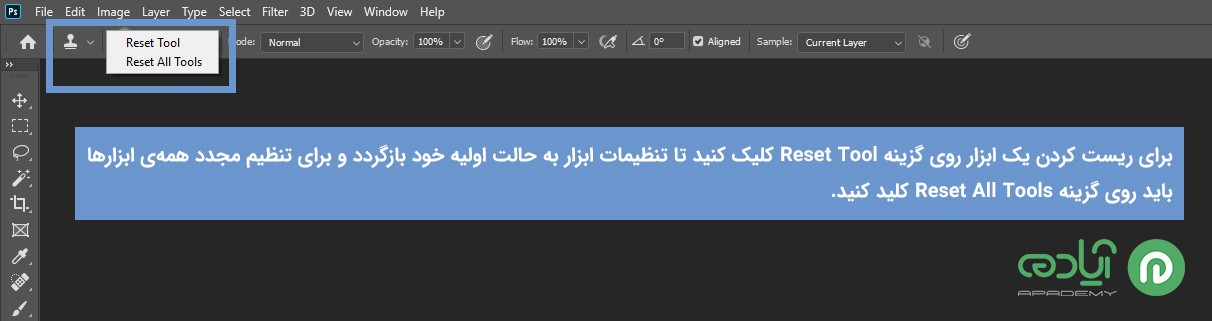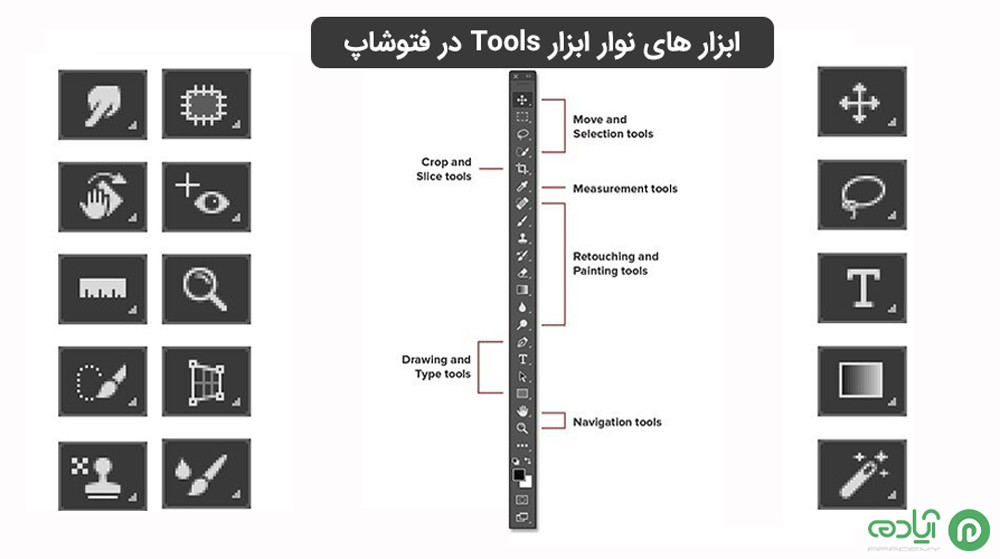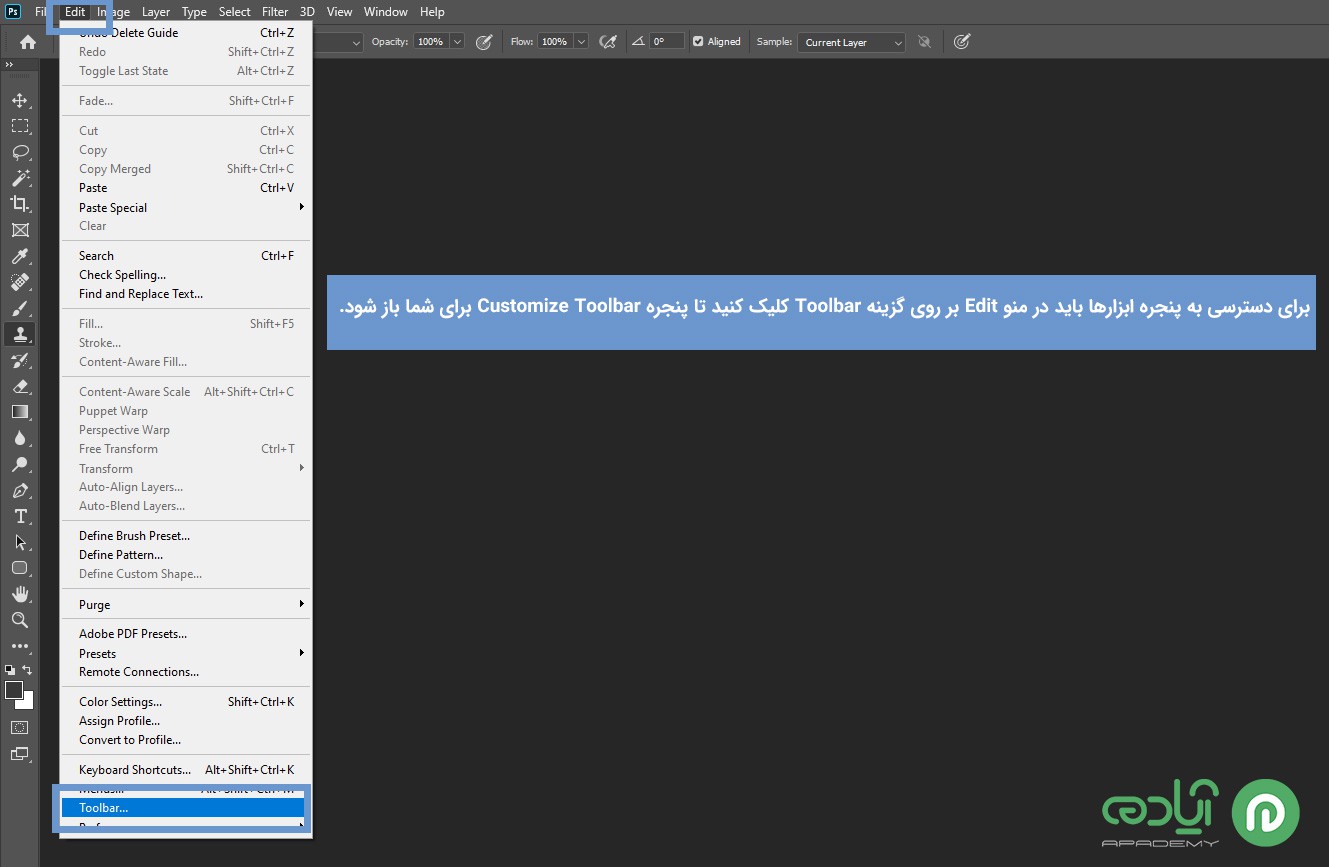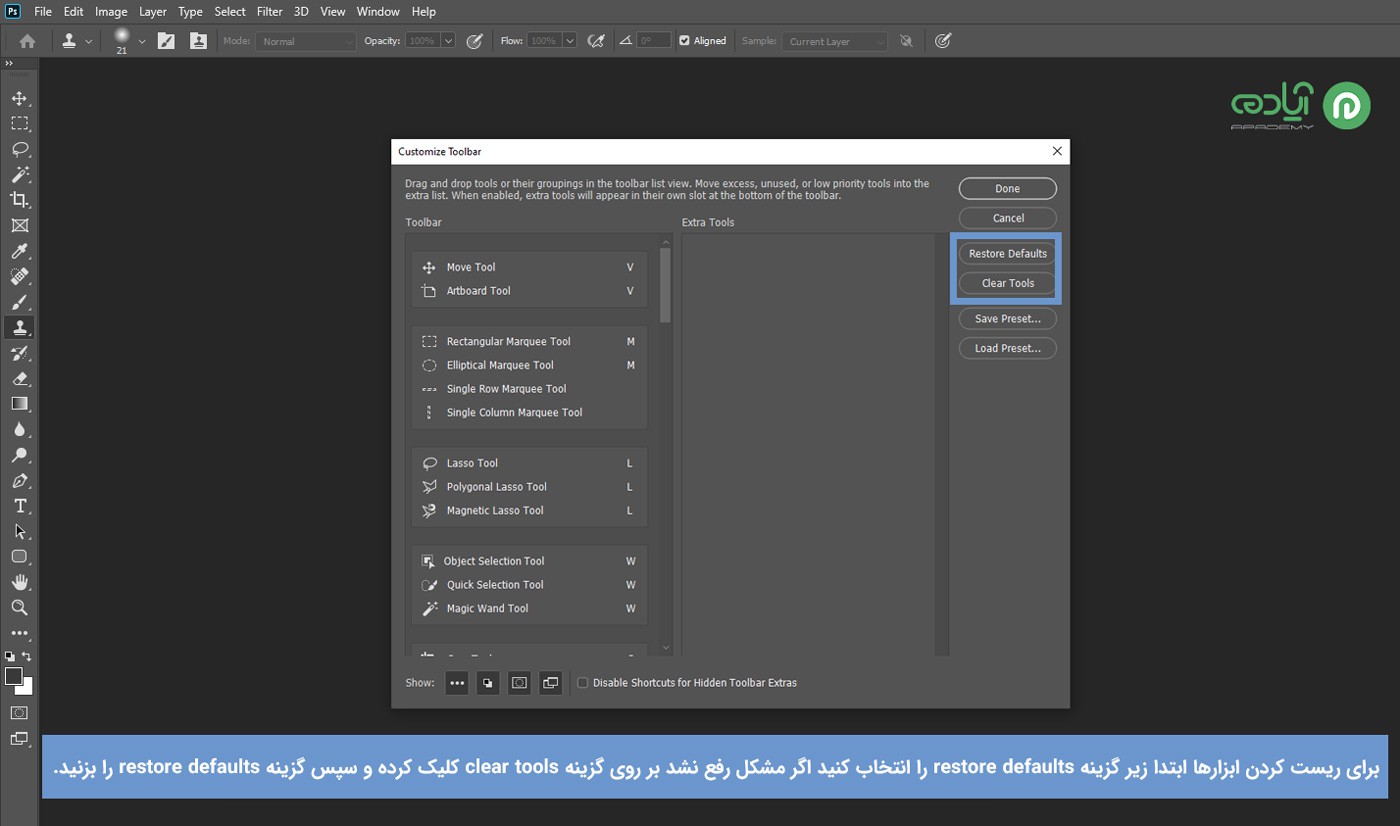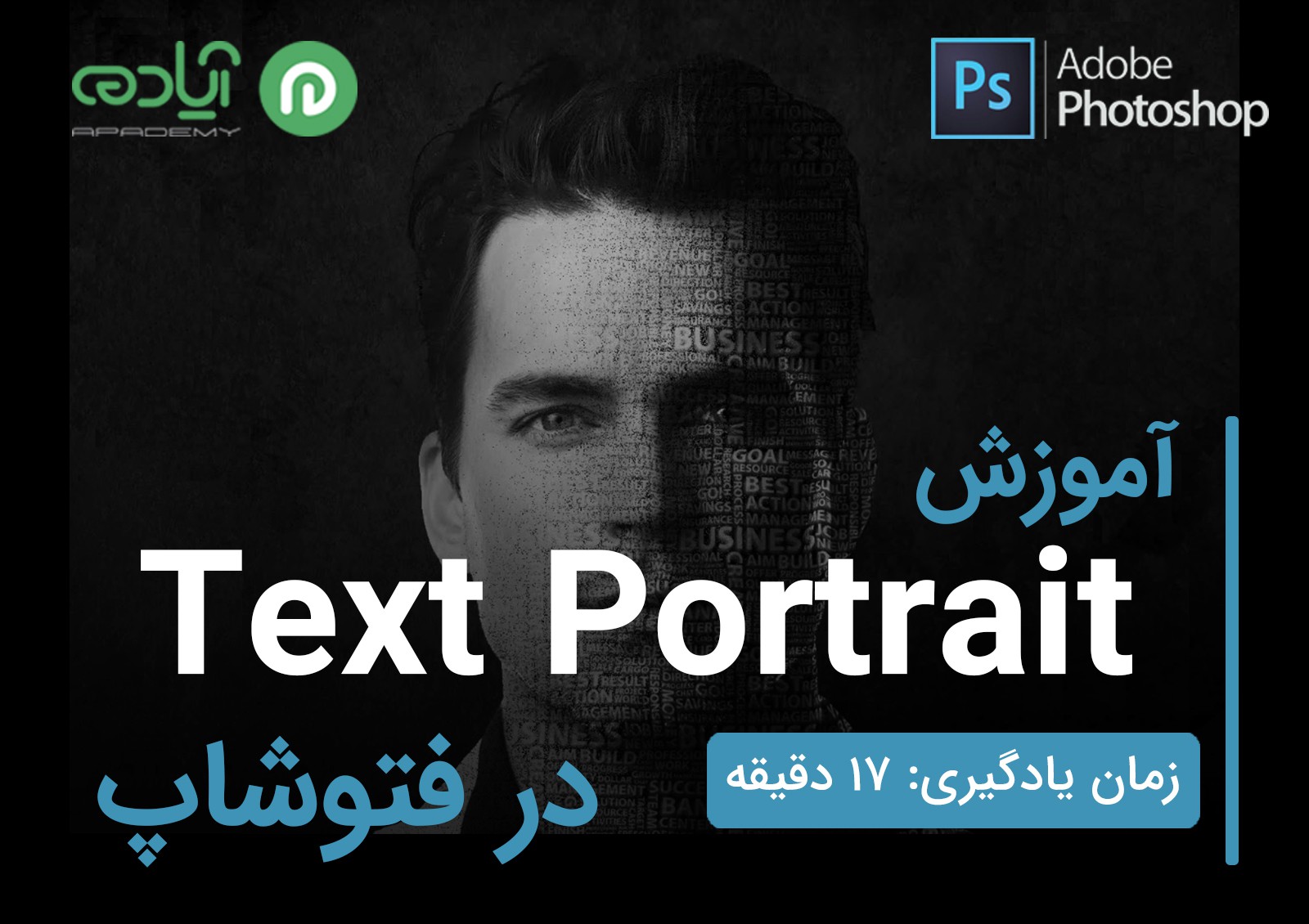ریست کردن ابزارهای فتوشاپ
نرم افزار فتوشاپ یک نرم افزار گرافیکی برای ویرایش و خلق تصاویر است که شما با آموزش این نرم افزار میتوانید با استفاده از ابزارهای بیشماری که در جعبه ابزار فتوشاپ وجود دارد طراحهای مختلفی ایجاد کنید و تصاویر مورد نظر خود را ویرایش نمایید و تغییرات دلخواه خود را اعمال کنید. در این نرم افزار، ابزارهای مختلفی وجود دارد گاهی ممکن است پس از مدتی با ایجاد تغییرات برخی از ابزار ها در جعبه ابزار حذف شوند و در نوار ابزار Tools برای شما نمایش داده نشود در این مقاله به شما نحوه ریست کردن ابزارهای فتوشاپ و بازگرداندن آن ها به حالت پیش فرض را آموزش خواهیم داد. اگر علاقه مند به اموزش نرم افزار فتوشاپ هستید میتوانید پکیج آموزش فتوشاپ را از سایت آپادمی تهیه کنید.
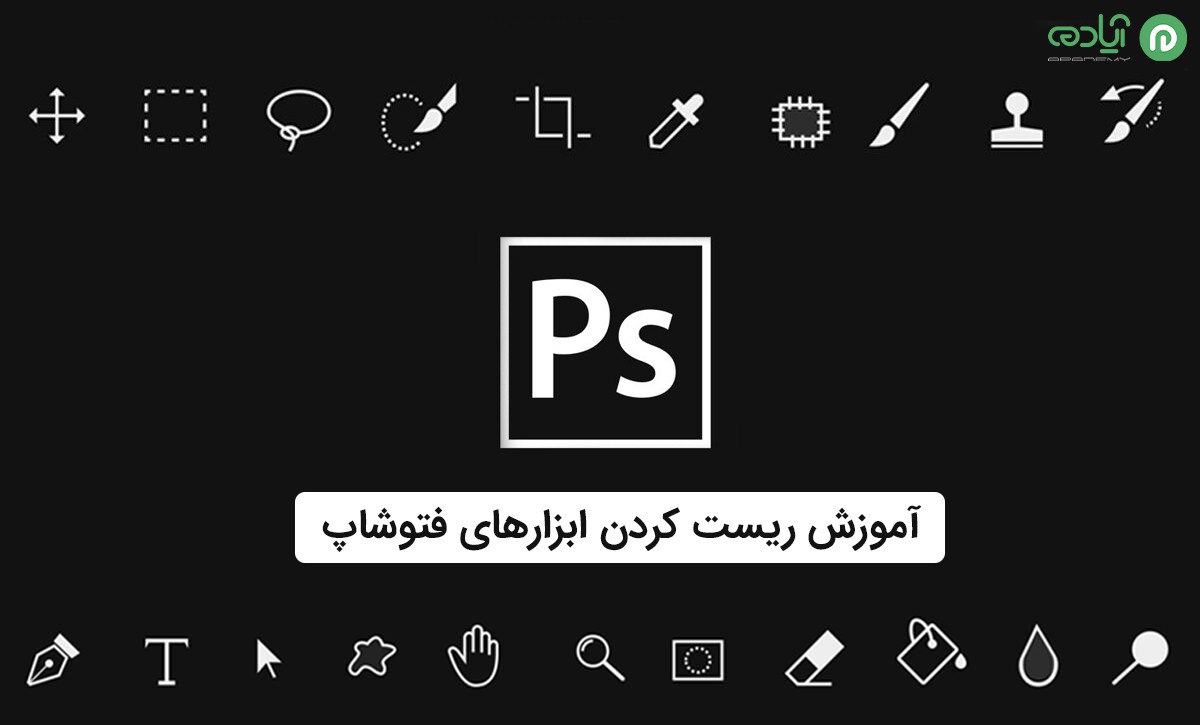
مقاله پیشنهادی: فتوشاپ چیست؟
نحوه برگرداندن جعبه ابزار و ابزارهای فتوشاپ
همانطور که در قسمت قبل توضیح دادیم گاهی ممکن است کاربران مبتدی هنگام استفاده از این نرم افزار به صورت اتفاقی برخی از نوار ابزارها و یا ابزارهای موجود در محیط نرم افزار را حذف کنند و به علت عدم آشنایی با محیط این نرم افزار با نحوه بازگردانندن ابزارها و نوارابزارها آشنا نباشند. ما در مقاله ریست کردن تنظیمات فتوشاپ و مدیرت نوار ابزارها شما را با روشهای فعال و غیر فعال کردن نوار ابزارها و تنظیمات مختلف این نرم افزار آشنا کردیم در این قسمت روش ریست کردن و بازگرداندن ابزارهای فتوشاپ را آموزش میدهیم.
در برخی از نسخههای قبلی نرم افزار فتوشاپ، شما میتوانستید با انتخاب گزینه Reset All Tools تنظیمات مجدد کلیه ابزارها را به حالت پیش فرض در بیاورید. اما اگاهی با استفاده از این روش ابزارها ریست نشده و فقط به حالت قبلی خود باز می گشتند. اگر بخواهید بدون استفاده از روش های معمول، جعبه ابزار فتوشاپ را ریست کنید باید هر ابزار را تک به تک ریست نمایید که این کار بسیار وقت گیر خواهد بود در ادامه به نحوه برگرداندن جعبه ابزار و ابزارهای فتوشاپ میپردازیم.
مقاله پیشنهادی: روش فعال کردن نوار ابزارهای فتوشاپ
ریست کردن ابزارها از طریق نوار ابزار Options در فتوشاپ
نوار آپشن (Options)، نوار افقی است که در زیر نوار منو در فتوشاپ وجود دارد. این نوار از طریق منوی Windows فعال و غیر فعال میشود، بنابراین در صورت عدم نمایش این نوار ابزار ،می توانید از منوی Window گزینه Options را انتخاب کنید تا فعال شود.
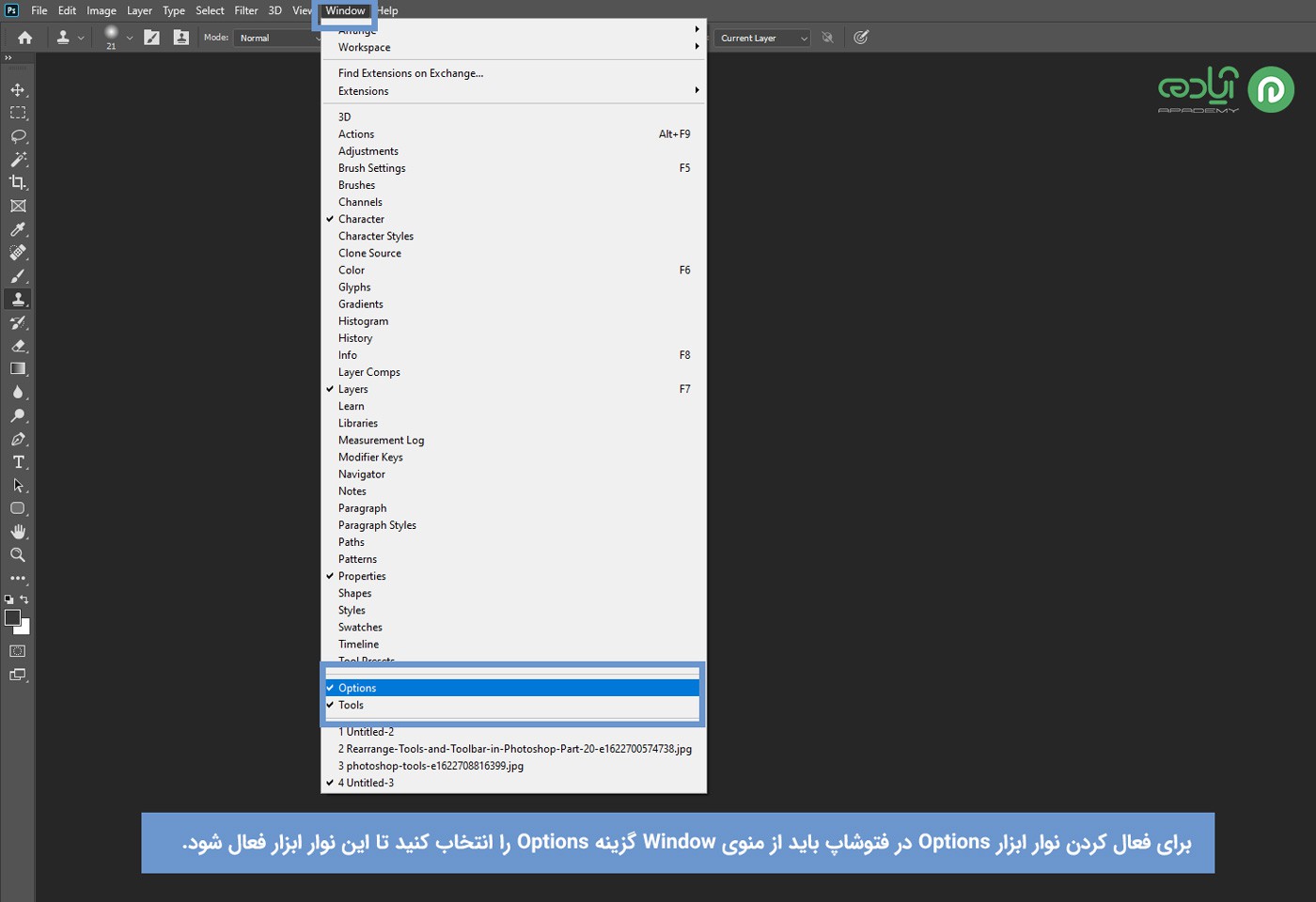 این نوار ابزار وظیفه تنظیم ابزارهای انتخابی شما جهت استفاده در نرم افزار فتوشاپ را بر عهده دارد. شما میتوانید از طریق این نوار ابزار، ابزارهای موجود در نوار ابزار Tools را به حالت پیش فرض و اولیه بازگردانید برای این کار ابتدا نوار آپشن را فعال کنید سپس ابزار مورد نظر را انتخاب کنید و در نوار آپشن در قسمتی که ابزار را نمایش میدهد کلیک راست کنید و با کلیک بر روی این گزینه با یک پیغام مواجه خواهید شد که با انتخاب گزینه Ok تمام ابزارهای موجود در نوار ابزار Tools به حالت پیش فرض در خواهند آمد.
این نوار ابزار وظیفه تنظیم ابزارهای انتخابی شما جهت استفاده در نرم افزار فتوشاپ را بر عهده دارد. شما میتوانید از طریق این نوار ابزار، ابزارهای موجود در نوار ابزار Tools را به حالت پیش فرض و اولیه بازگردانید برای این کار ابتدا نوار آپشن را فعال کنید سپس ابزار مورد نظر را انتخاب کنید و در نوار آپشن در قسمتی که ابزار را نمایش میدهد کلیک راست کنید و با کلیک بر روی این گزینه با یک پیغام مواجه خواهید شد که با انتخاب گزینه Ok تمام ابزارهای موجود در نوار ابزار Tools به حالت پیش فرض در خواهند آمد.
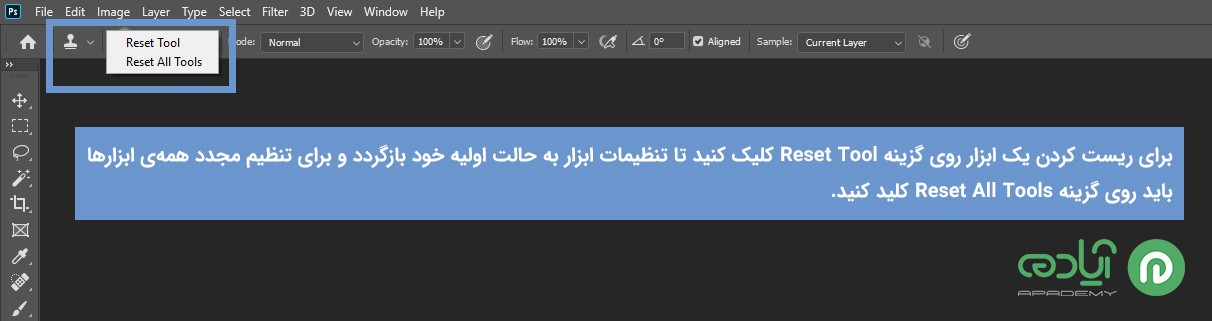
مقاله پیشنهادی: ایجاد کلید میانبر در فتوشاپ
نوار ابزار Toolbar در فتوشاپ
در نوار ابزار Toolbar در فتوشاپ ابزارهای مختلفی وجود دارد ابزارهایی مانند ابزارهای ویرایشی، type tool ها، ابزارهای shape و ابزارهای بسیار زیاد دیگری ، در این نوار ذخیره شده است. در واقع در این نوار ابزار، ابزارهای زیادی وجود دارد که همه آن ها به یکباره در نوار ابزار قابل نمایش نیستند و بسیاری از ابزارهای Photoshop در پشت ابزارهای دیگر پنهان هستند.
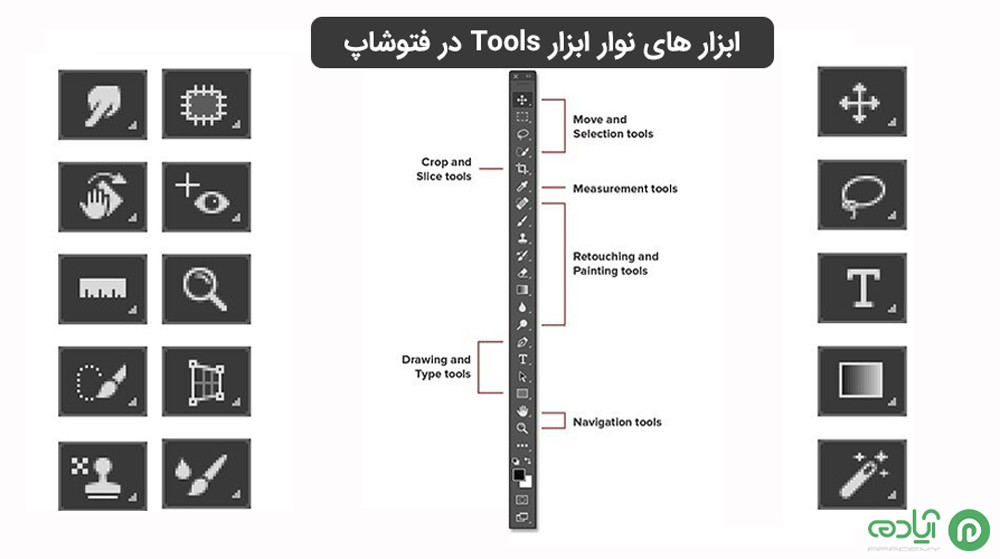
مقاله پپیشنهادی: نصب براش در فتوشاپ
برگرداندن ابزارهای فتوشاپ فتوشاپ
برای حل مشکل بهم ریختگی ابزار فتوشاپ و برگرداندن ابزار فتوشاپ باید در منو Edit بر روی گزینه Toolbar کلیک کنید. سپس مطابق عکس زیر گزینه restore defaults را انتخاب کنید.
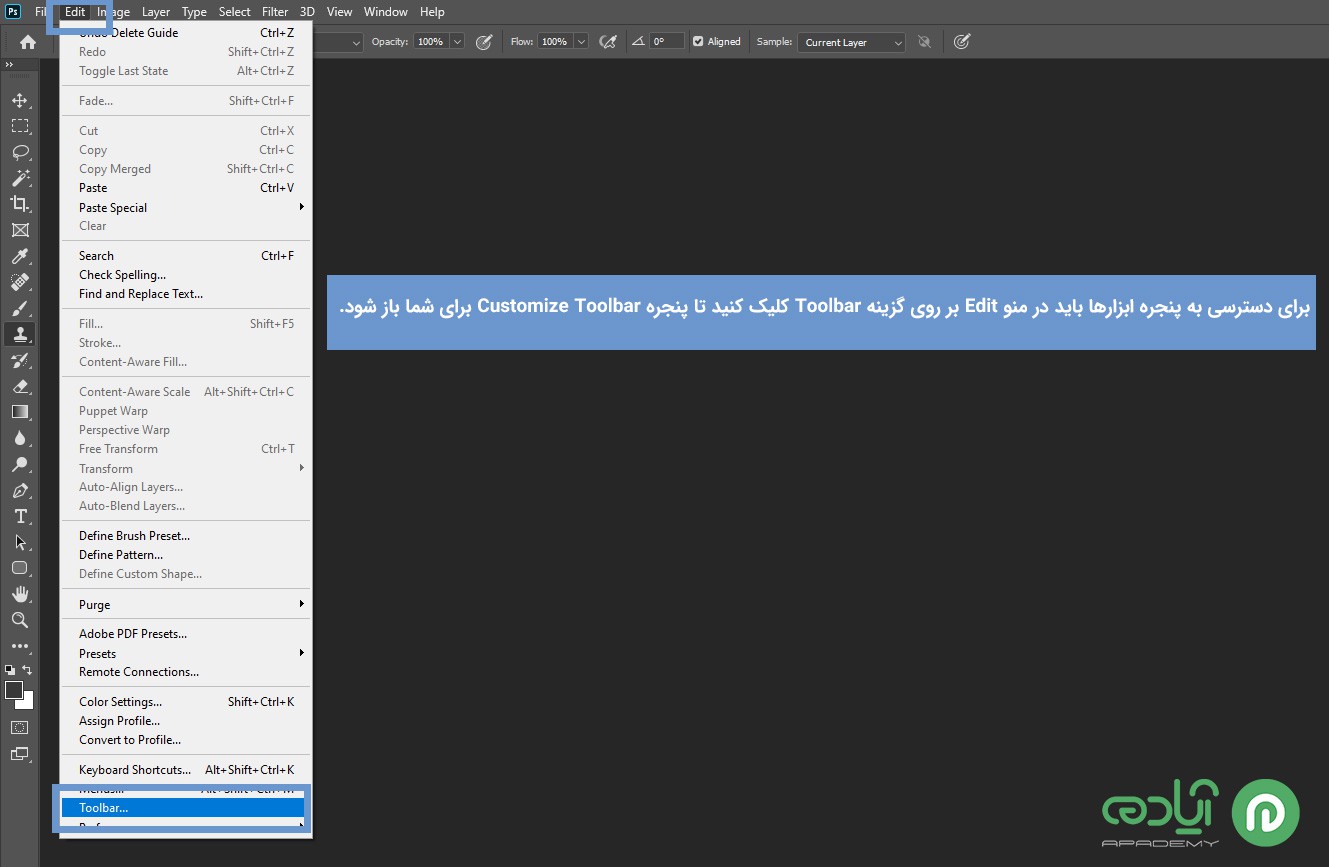
اگر مشکل رفع نشد بر روی گزینه clear tools کلیک کرده و سپس گزینه restore defaults را بزنید. با انجام این کار این مشکل رفع خواهد شد.
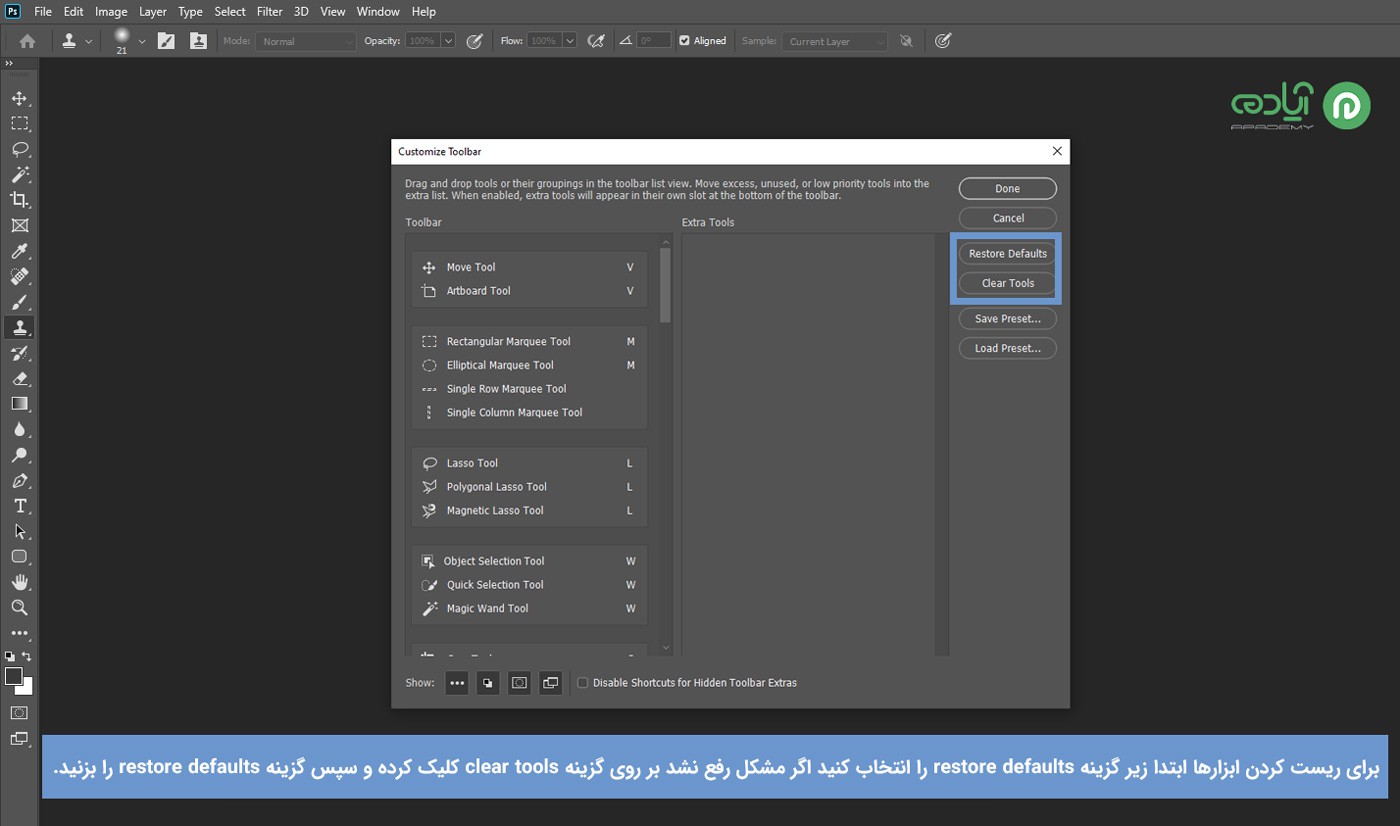
مقاله پیشنهادی: ارور scratch disk are full در فتوشاپ
امیدوارم از این مقاله لذت برده باشید.

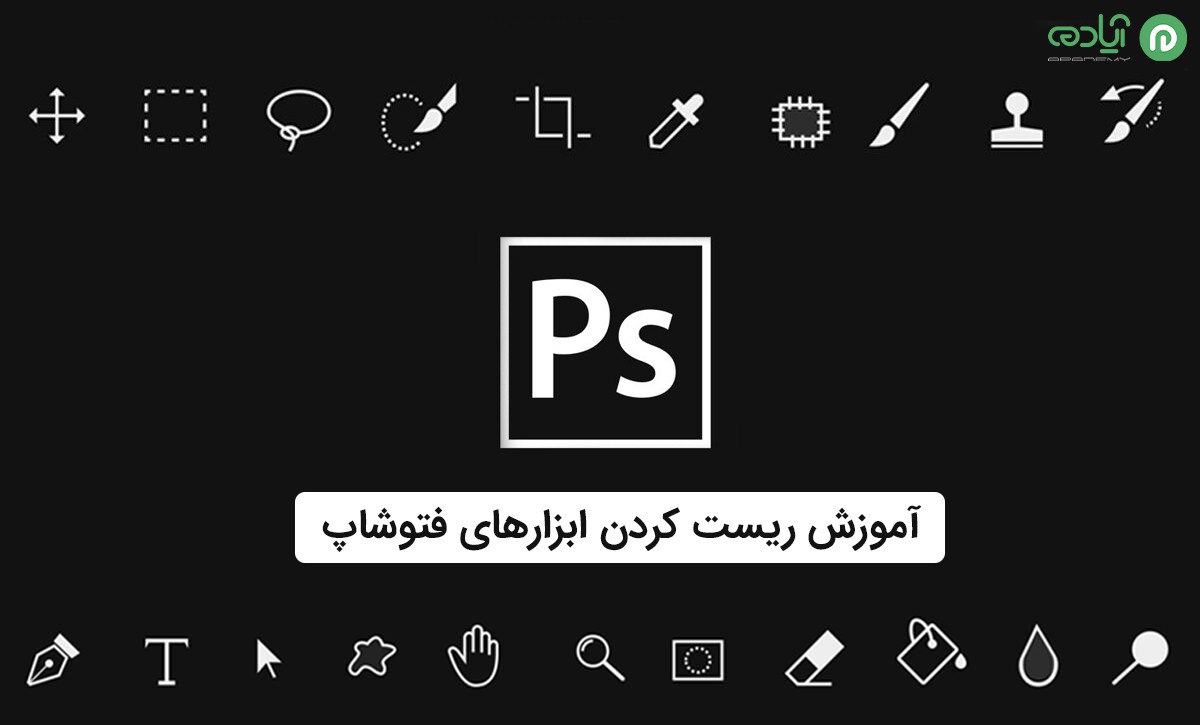
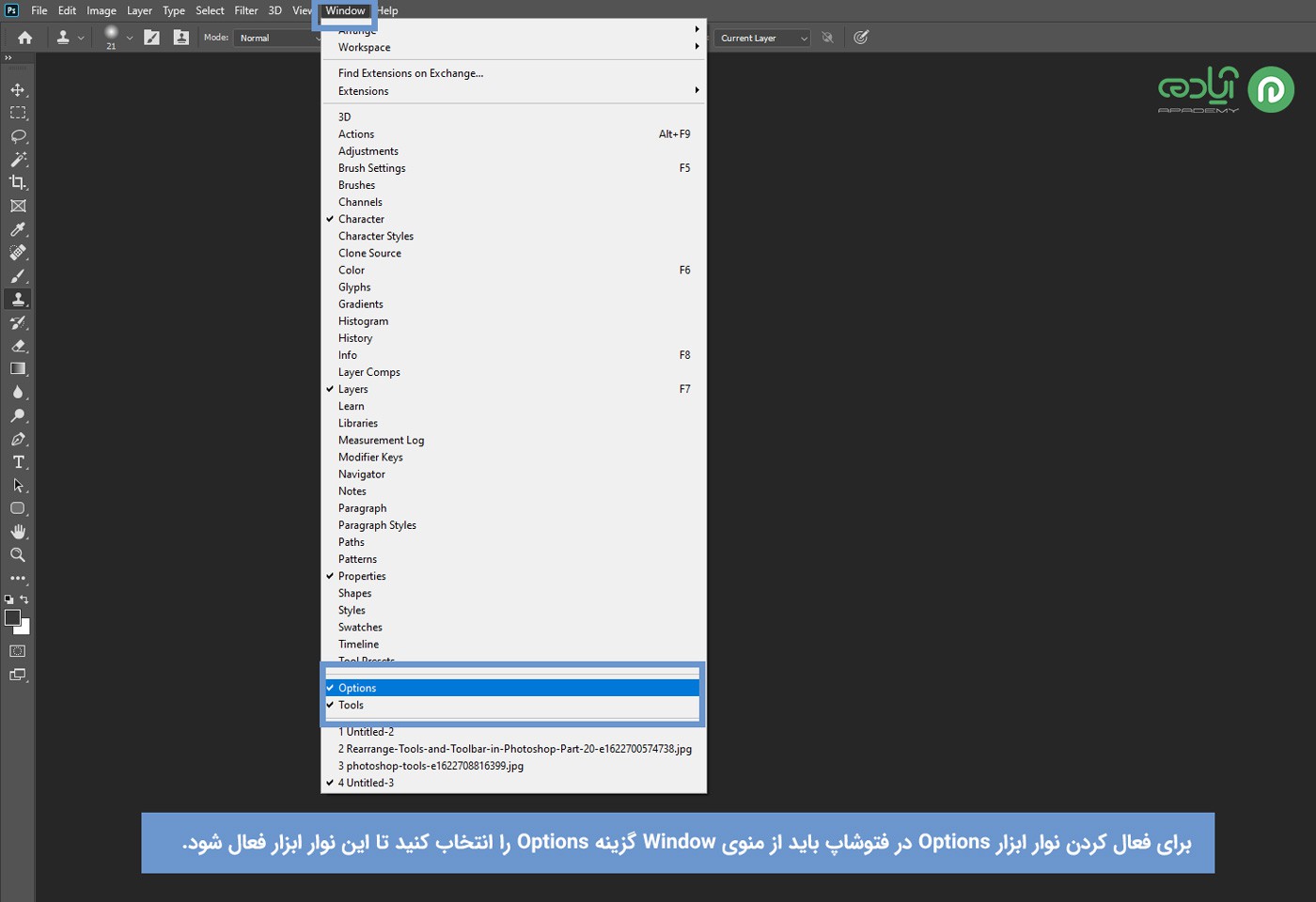 این نوار ابزار وظیفه تنظیم ابزارهای انتخابی شما جهت استفاده در نرم افزار فتوشاپ را بر عهده دارد. شما میتوانید از طریق این نوار ابزار، ابزارهای موجود در نوار ابزار Tools را به حالت پیش فرض و اولیه بازگردانید برای این کار ابتدا نوار آپشن را فعال کنید سپس ابزار مورد نظر را انتخاب کنید و در نوار آپشن در قسمتی که ابزار را نمایش میدهد کلیک راست کنید و با کلیک بر روی این گزینه با یک پیغام مواجه خواهید شد که با انتخاب گزینه Ok تمام ابزارهای موجود در نوار ابزار Tools به حالت پیش فرض در خواهند آمد.
این نوار ابزار وظیفه تنظیم ابزارهای انتخابی شما جهت استفاده در نرم افزار فتوشاپ را بر عهده دارد. شما میتوانید از طریق این نوار ابزار، ابزارهای موجود در نوار ابزار Tools را به حالت پیش فرض و اولیه بازگردانید برای این کار ابتدا نوار آپشن را فعال کنید سپس ابزار مورد نظر را انتخاب کنید و در نوار آپشن در قسمتی که ابزار را نمایش میدهد کلیک راست کنید و با کلیک بر روی این گزینه با یک پیغام مواجه خواهید شد که با انتخاب گزینه Ok تمام ابزارهای موجود در نوار ابزار Tools به حالت پیش فرض در خواهند آمد.